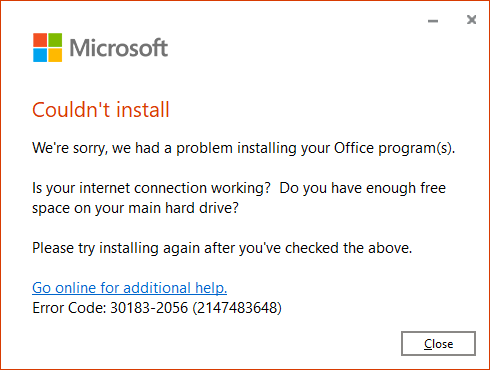폐쇄망에 연결된 PC에서 Microsoft Visio 설치 방법
폐쇄망에 연결된 PC에서 Microsoft Visio 설치 방법
폐쇄망에 연결된 PC에서 Microsoft Visio 설치 방법
Visio는 Microsoft Office에 기본적으로 포함되어 있지 않아 Office Deployment Tool로 따로 설치해야 하는데, 폐쇄망에서 설치에 필요한 파일을 내려받을 수 없는 경우가 있습니다.
이 경우 외부망에 연결된 PC로 설치 파일을 내려받은 후 폐쇄망 PC로 설치 파일을 복사하여 설치해야 합니다.
🤔 설치방법
- 외부망에 연결된 PC에서 Office Deployment Tool를 다운로드합니다. 기업용인 경우 Microsoft 365 관리 센터(구 볼륨라이선스 관리 센터)에서 다운로드 받을 수 있습니다.
- Office Deployment Tool 실행 후 압축 풀 경로를 지정하면 configuration.xml 파일과 setup.exe 파일이 생성됩니다. configuration.xml 파일을 텍스트 편집기로 열어 Visio만 설치하도록 아래와 같이 수정합니다.
1
2
3
4
5
6
7
8
9
10
11
12
13
14
15
16
<Configuration>
<Add OfficeClientEdition="64" Channel="PerpetualVL2021">
<!-- Product 태그의 PIDKEY 속성에 키 값을 입력하는 것도 가능한 듯(테스트 안 해봄...) -->
<Product ID="VisioStd2021Volume" PIDKEY="XXXXX-XXXXX-XXXXX-XXXXX-XXXXX">
<Language ID="ko-kr" />
</Product>
<!-- 여기에 다른 MS Office 제품 Product ID 태그를 추가하면 여러 제품을 동시에 설치할 수 있는 듯(테스트 안 해봄...)-->
<!-- <Product ID="ProPlus2021Volume" PIDKEY="XXXXX-XXXXX-XXXXX-XXXXX-XXXXX">
<Language ID="ko-kr" />
<ExcludeApp ID="Lync" />
</Product> -->
</Add>
<!-- Remove 태그의 All 속성 값이 True면 Visio 설치완료 후 설치된 MS Office를 모두 삭제하므로 주석 처리-->
<!-- <Remove All="True" /> -->
</Configuration>
위 태그의 Channel 속성과 ID 속성에 들어가는 값은 보유 중인 라이선스에 따라 다릅니다. 간편 실행을 위한 Office 배포 도구에서 지원하는 제품 ID 목록 참고.
- 외부망에 연결된 PC에서
setup /download configuration.xml명령어로 설치파일을 다운로드 합니다. - 3번 과정에서 다운로드가 완료되면 다운로드된 파일을 폐쇄망에 연결된 PC로 복사합니다.
- 폐쇄망에 연결된 PC에서
setup /configure configuration.xml명령어로 설치합니다.
😭 자꾸 2016 버전으로 실행되는 경우
MS 오피스 2021 버전을 설치했음에도 2016 버전으로 실행되는 경우 오피스 라이선스 삭제 후 재인증해주면 됩니다.
- 라이선스 정보 확인: 오피스 설치된 경로로 이동하여
cscript ospp.vbs /dstatus명령어 실행 후 Last 5 characters of Installed product key 확인 cscript ospp.vbs /unpkey:5KEY명령어 실행하여 라이선스 삭제(5KEY에 Last 5 characters of Installed product key 값 입력)- 오피스 프로그램 실행 후 정품 인증
This post is licensed under CC BY 4.0 by the author.